Jak śledzić wyszukiwania w witrynie WordPress
Opublikowany: 2022-02-08Czy chcesz wiedzieć, jak śledzić wyszukiwania w swojej witrynie WordPress?
To świetny sposób, aby dowiedzieć się, jakiego rodzaju treści szukają Twoi odbiorcy, aby móc im je dostarczyć.
W tym artykule pokażemy 2 metody śledzenia aktywności wyszukiwania w witrynie WordPress.
Po co śledzić wyszukiwania w swojej witrynie?
Jeśli chcesz zapewnić jak najlepsze wrażenia użytkownika odwiedzającym Twoją witrynę, konieczne jest zbadanie ich potrzeb.
Jednym z najlepszych sposobów na to jest rozpoczęcie zbierania danych o wyszukiwaniach, które przeprowadzają w Twojej witrynie.
Analiza zachowania użytkowników podczas wyszukiwania pozwala poznać sposób, w jaki wyszukują i czego szukają.
To cenne informacje, które możesz wykorzystać w różnych przypadkach:
- Uzyskaj nowe pomysły dotyczące treści . Zebrane dane wyszukiwania są doskonałym źródłem nowych pomysłów na treści. Przeanalizuj go, aby skontaktować się z odbiorcami i dostarczyć im treści, których potrzebują.
- Dowiedz się, czego brakuje w Twojej witrynie . Widzisz wiele zapytań związanych z określonym tematem, ale nie masz treści na ten temat? To stracona szansa na zwiększenie ruchu.
- Restrukturyzacja i aktualizacja treści . Śledzenie danych wyszukiwania pozwala spojrzeć na zawartość witryny pod innym kątem i w razie potrzeby zmienić jej strukturę.
- Poznaj lepiej swoją publiczność . Właściciele witryn nie mają zbyt wielu możliwości nawiązania kontaktu z odbiorcami. Śledzenie wyszukiwań w witrynie to jeden z najlepszych sposobów lepszego zrozumienia potrzeb odbiorców.
Porozmawiajmy teraz o tym, jak możesz zacząć zbierać dane o aktywności wyszukiwania w Twojej witrynie WordPress.
Jak śledzić wyszukiwania w witrynie WordPress
Istnieje kilka sposobów śledzenia zapytań w witrynie WordPress. W tym artykule pokażemy Ci 2 najlepsze.
Metoda 1: Korzystanie z wtyczki SearchWP
Najłatwiejszym sposobem śledzenia wyszukiwań w witrynie WordPress jest użycie wtyczki, takiej jak SearchWP.
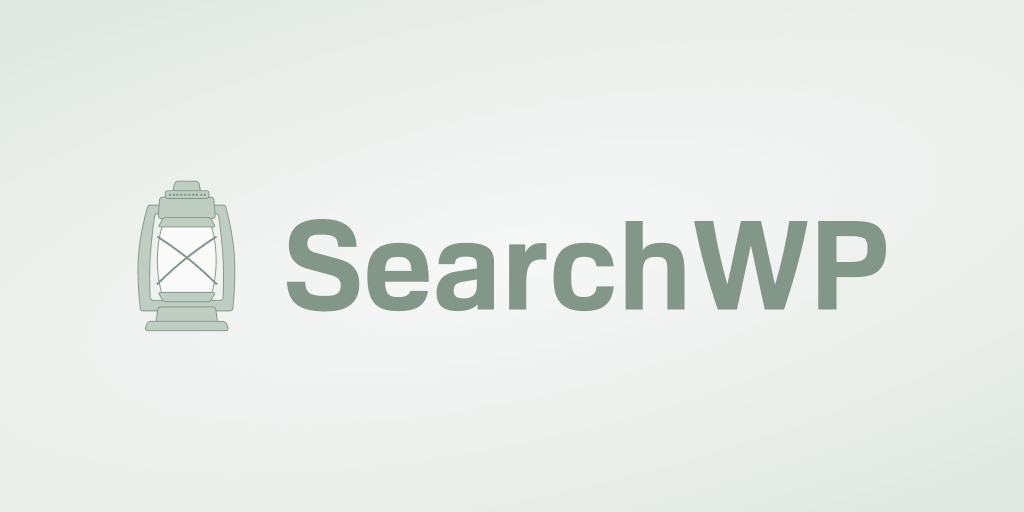
Jako najlepsza wtyczka wyszukiwania WordPress, SearchWP drastycznie rozszerza możliwości natywnej wyszukiwarki WordPress.
Oto tylko niektóre z przydatnych rzeczy, które możesz zrobić za pomocą SearchWP:
- Pola niestandardowe z możliwością wyszukiwania . Domyślna wyszukiwarka WordPress nie uwzględnia danych w polach niestandardowych. SearchWP pozwala rozwiązać ten problem i umożliwić przeszukiwanie pól niestandardowych.
- Indeksowanie dokumentów PDF i dokumentów biurowych . Natywna wyszukiwarka WordPressa całkowicie ignoruje tekst w przesłanych dokumentach. Dzięki SearchWP możesz za pomocą kilku kliknięć dodać dokumenty do wyników wyszukiwania.
- Wyniki wyszukiwania na żywo . SearchWP zawiera wiele przydatnych rozszerzeń, a jedno z nich umożliwia wyświetlanie wyników wyszukiwania w Twojej witrynie w trybie na żywo. Ułatwia nawigację w witrynie i zapewnia lepsze wrażenia użytkownika dla odwiedzających.
- Automatyczna integracja motywów . Nie musisz podejmować żadnych dodatkowych kroków po zainstalowaniu SearchWP, ponieważ integruje się on z bieżącym formularzem wyszukiwania w witrynie i szablonem wyników wyszukiwania.
Zobaczmy teraz, jak możesz użyć SearchWP do śledzenia wyszukiwań w witrynie WordPress.
Krok 1: Zainstaluj i aktywuj SearchWP
Możesz zacząć od pobrania swojej kopii SearchWP tutaj.
Kiedy skończysz, przejdź do karty Pobrane na swoim koncie SearchWP.
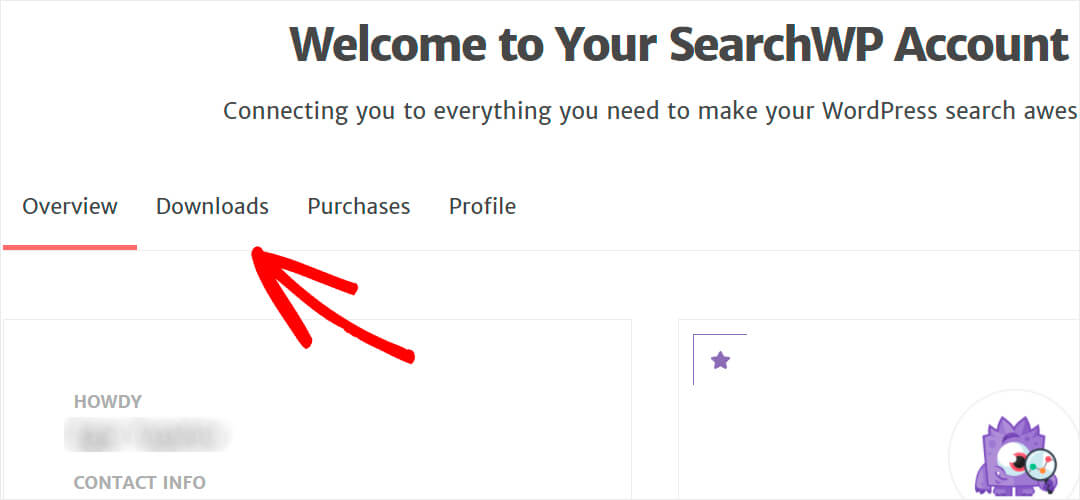
Następnie kliknij Pobierz SearchWP , aby zapisać wtyczkę na swoim komputerze.
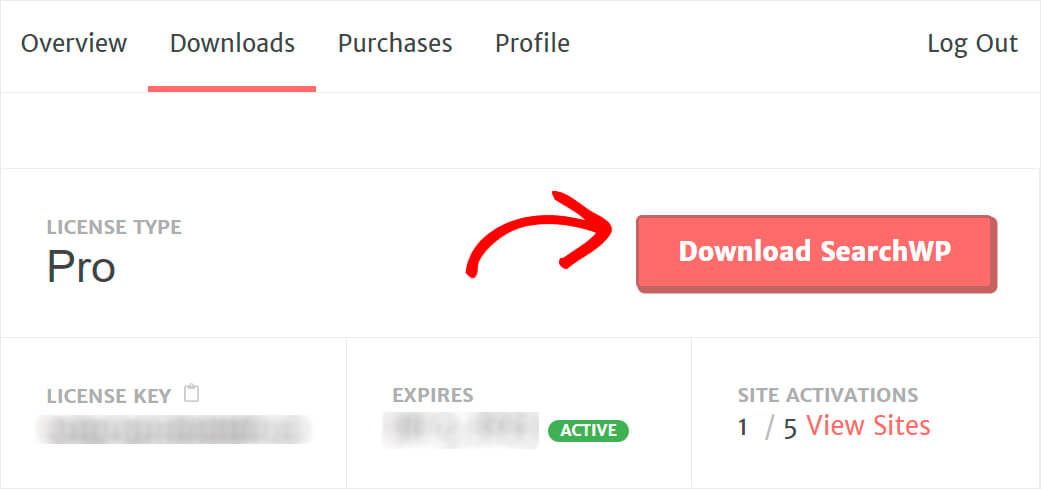
Po rozpoczęciu pobierania skopiuj klucz licencyjny, ponieważ będzie on wkrótce potrzebny do aktywacji wtyczki.
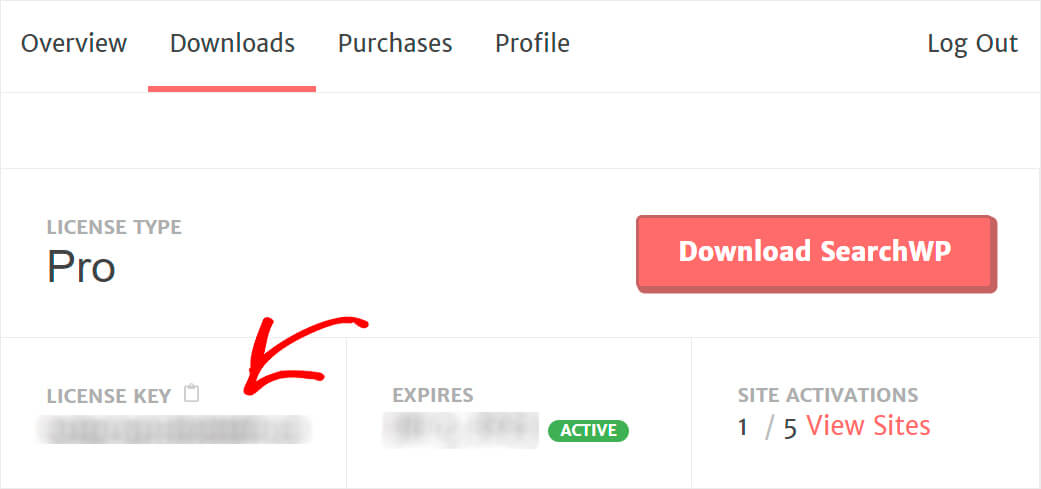
Następnie przejdź do pulpitu WordPress i prześlij plik ZIP wtyczki SearchWP.
Potrzebujesz pomocy? Zapoznaj się z tym przewodnikiem krok po kroku, jak zainstalować wtyczkę WordPress.
Po zainstalowaniu i aktywacji SearchWP następnym krokiem jest wprowadzenie klucza licencyjnego.
Kliknij przycisk SearchWP , który pojawia się u góry pulpitu WordPress, aby przejść do ustawień wtyczki.
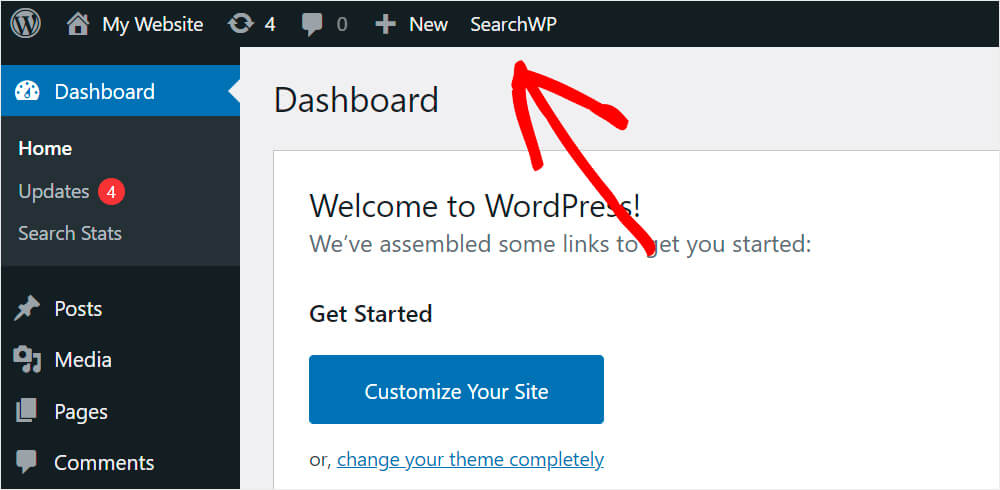
Następnie przejdź do zakładki Licencja .
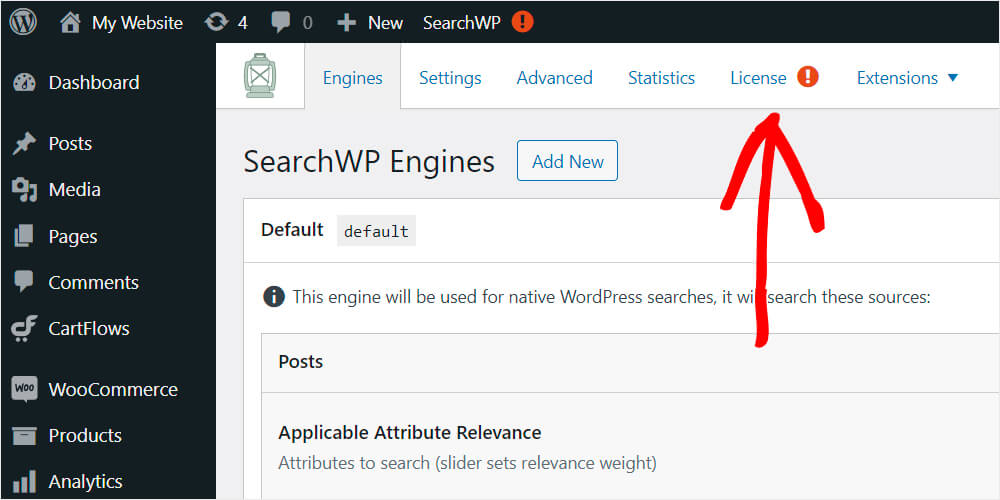
Wklej klucz licencyjny SearchWP do odpowiedniego pola i kliknij Aktywuj .
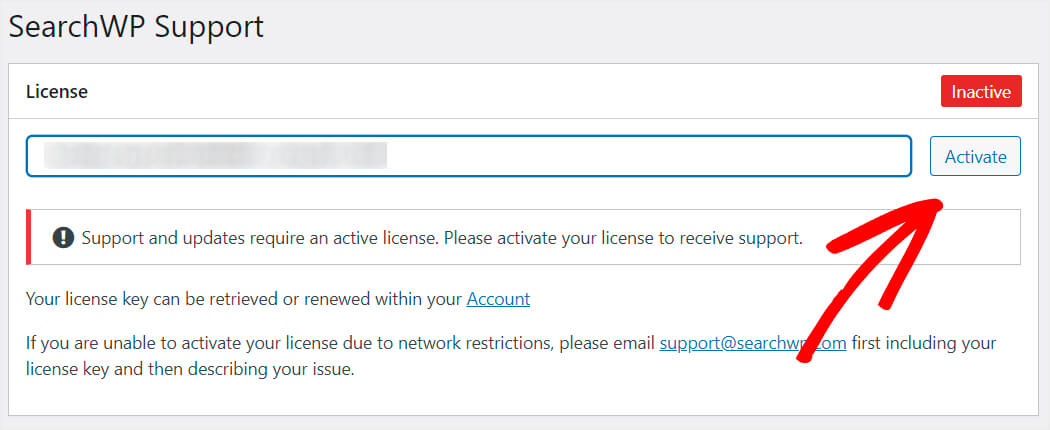
Po aktywacji kopii SearchWP następnym krokiem jest pobranie rozszerzenia Metrics.
Krok 2: Zainstaluj i aktywuj rozszerzenie Metrics
Mimo że SearchWP domyślnie gromadzi dane wyszukiwania, użycie rozszerzenia Metrics pozwala uzyskać zaawansowane informacje o zachowaniu użytkowników podczas wyszukiwania.
Aby go pobrać, przejdź do strony pobierania rozszerzenia Metrics na pulpicie nawigacyjnym konta SearchWP i naciśnij przycisk Pobierz rozszerzenie .

Następnie zainstaluj i aktywuj rozszerzenie w taki sam sposób, jak wtyczka SearchWP.
Krok 3: Sprawdź dane haseł wyszukiwania w witrynie
Po zakończeniu przejdź do pulpitu WordPress i kliknij Metryki pod SearchWP na górnym pasku.
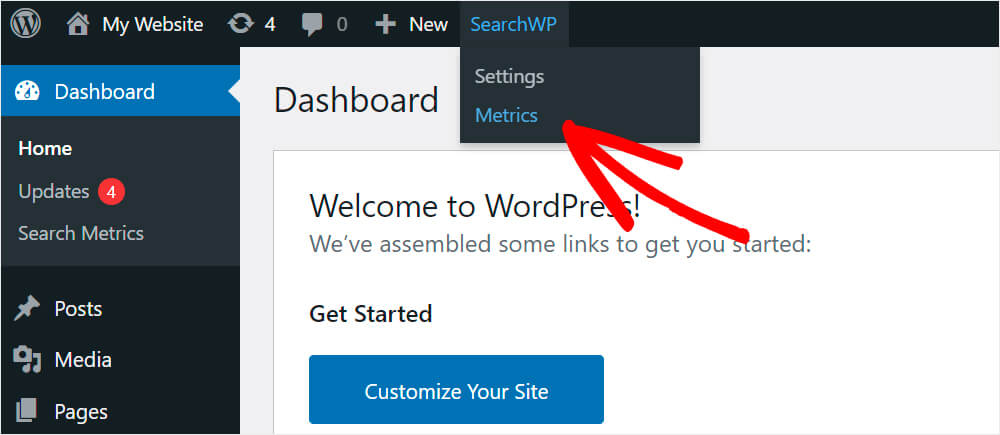
Na tej karcie możesz znaleźć wszystkie dane o wyszukiwaniach dokonanych przez odwiedzających.
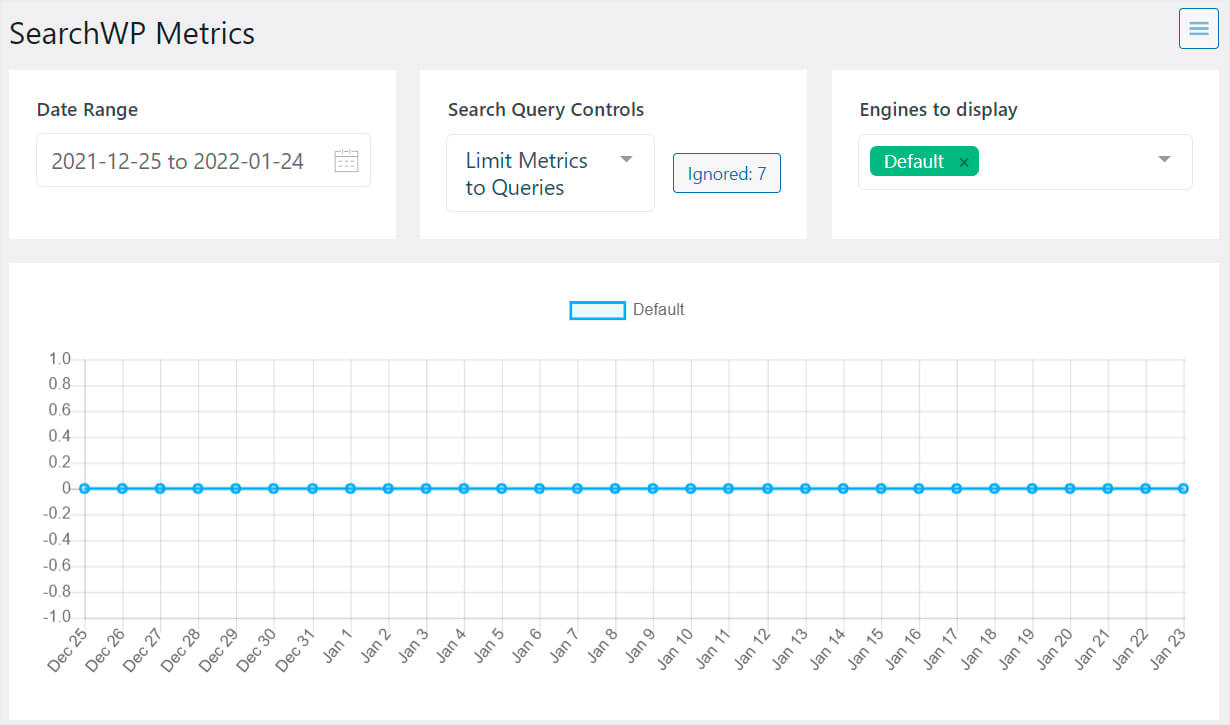
W tej chwili nie ma żadnych danych, ponieważ właśnie zainstalowałeś wtyczkę. Ale od dzisiaj wszystkie wyszukiwania przeprowadzone w Twojej witrynie będą się tutaj pojawiać.
Sprawdźmy, czy wtyczka działa. Przejdź do swojej witryny, klikając przycisk Odwiedź witrynę pod nazwą witryny.
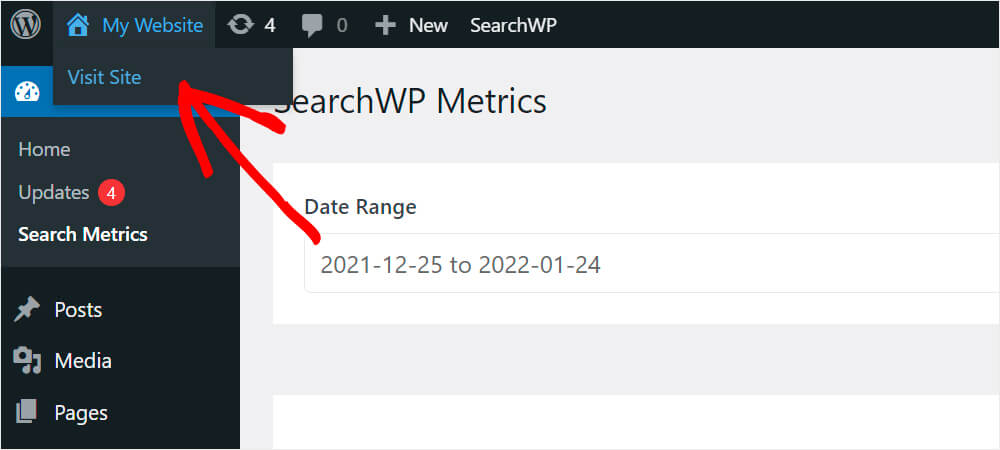
Wyszukaj frazę lub słowo kluczowe. Na przykład wyszukamy „jak zainstalować motyw WordPress”.
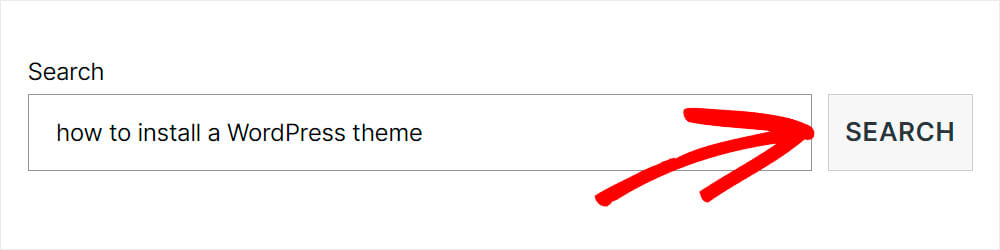
Wróćmy teraz do zakładki wtyczki Metrics i zobaczmy, czy pojawia się tam nasze zapytanie.

Jak widać, nasze wyszukiwane hasło zostało pomyślnie wyśledzone. Teraz możesz zacząć zbierać dane o aktywności wyszukiwania w Twojej witrynie.

Metoda 2: Korzystanie z wtyczki MonsterInsights
Możesz także śledzić wyszukiwania w swojej witrynie WordPress za pomocą wtyczki MonsterInsights.
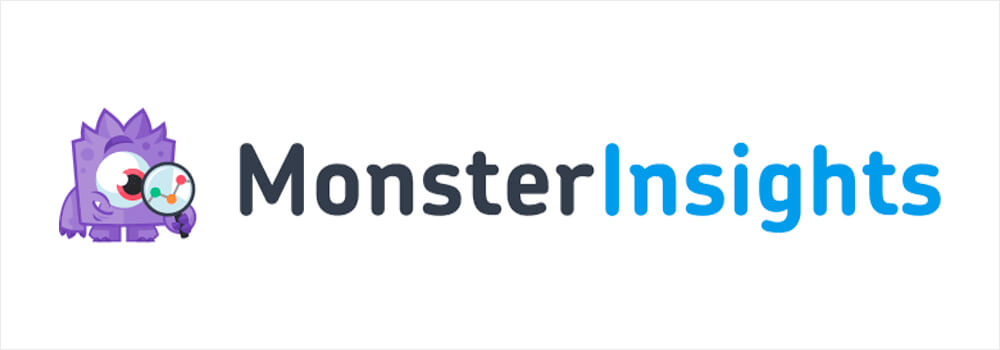
Zwykle możesz śledzić wyszukiwania, łącząc Google Analytics ze swoją witryną. Ale jest to trudne dla początkujących, ponieważ wymaga wprowadzenia zmian w kodzie motywu.
MonsteInsights umożliwia połączenie Twojej witryny z Google Analytics za pomocą zaledwie kilku kliknięć.
Poza tym ta potężna i przyjazna dla użytkownika wtyczka analityczna WordPress ma zestaw unikalnych funkcji, które odróżniają ją od innych.
Oto tylko niektóre z nich:
- Analizy w czasie rzeczywistym . Korzystając z MonsterInsights, możesz śledzić wszystko, co dzieje się w Twojej witrynie w trybie na żywo. Zbieranie i analizowanie danych o zachowaniu odwiedzających pozwala poprawić wydajność witryny i dostosować strategię marketingową.
- Śledzenie handlu elektronicznego . MonsterInsights bezproblemowo integruje się ze wszystkimi popularnymi wtyczkami WordPress eCommerce i zapewnia najbardziej wszechstronne raporty. Korzystając z tej wtyczki, możesz śledzić takie ważne wskaźniki, jak całkowity przychód, współczynnik konwersji, średnia wartość zamówienia i wiele innych bezpośrednio w panelu WordPress.
- Ulepszone przypisywanie linków . Czy chcesz wiedzieć, które linki w Twojej witrynie są najczęściej klikane? MonsterInsights pozwala to zmierzyć i dowiedzieć się, czym najbardziej interesują się Twoi użytkownicy.
Przyjrzyjmy się teraz, jak możesz śledzić wyszukiwania w swojej witrynie WordPress za pomocą MonsterInsights.
Krok 1: Zainstaluj i aktywuj MonsterInsights
Pierwszym krokiem jest pobranie tutaj swojej kopii wtyczki MonsterInsights.
Po zakończeniu przejdź do swojego konta MonsterInsights i przejdź do zakładki Pobieranie .
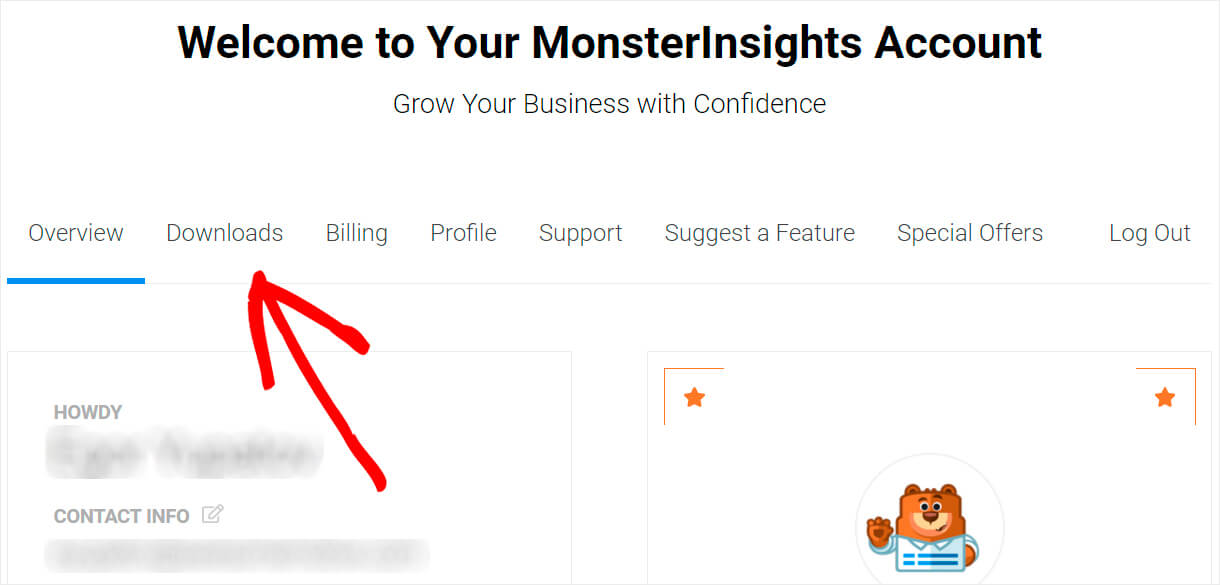
Następnie naciśnij przycisk Pobierz MonsterInsights i zapisz wtyczkę na swoim komputerze.
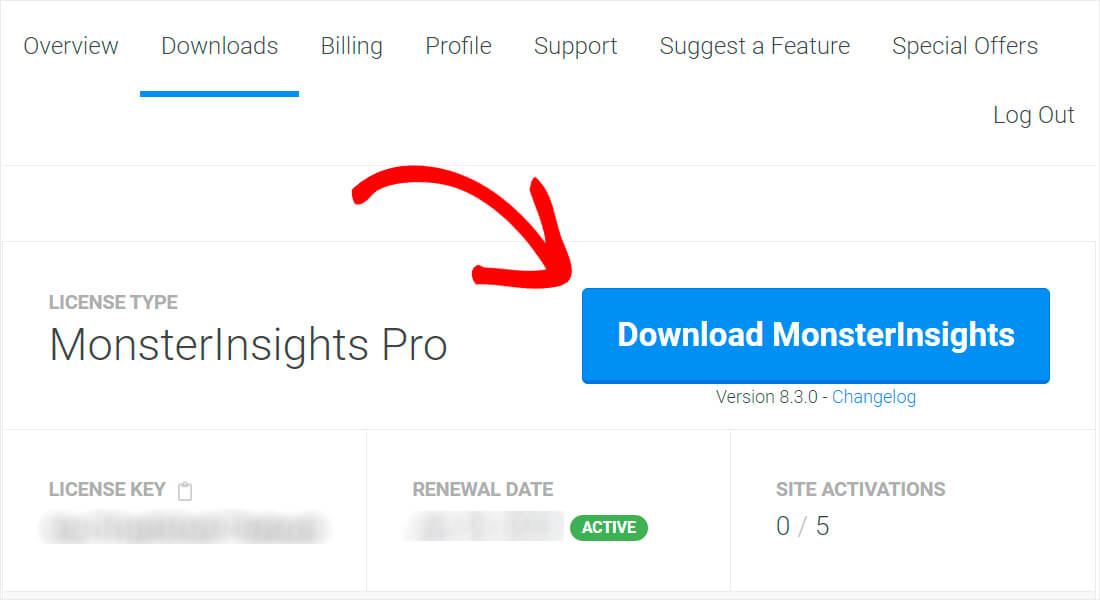
Skopiuj klucz licencyjny wtyczki na tej samej karcie, ponieważ będzie potrzebny do aktywacji wtyczki.
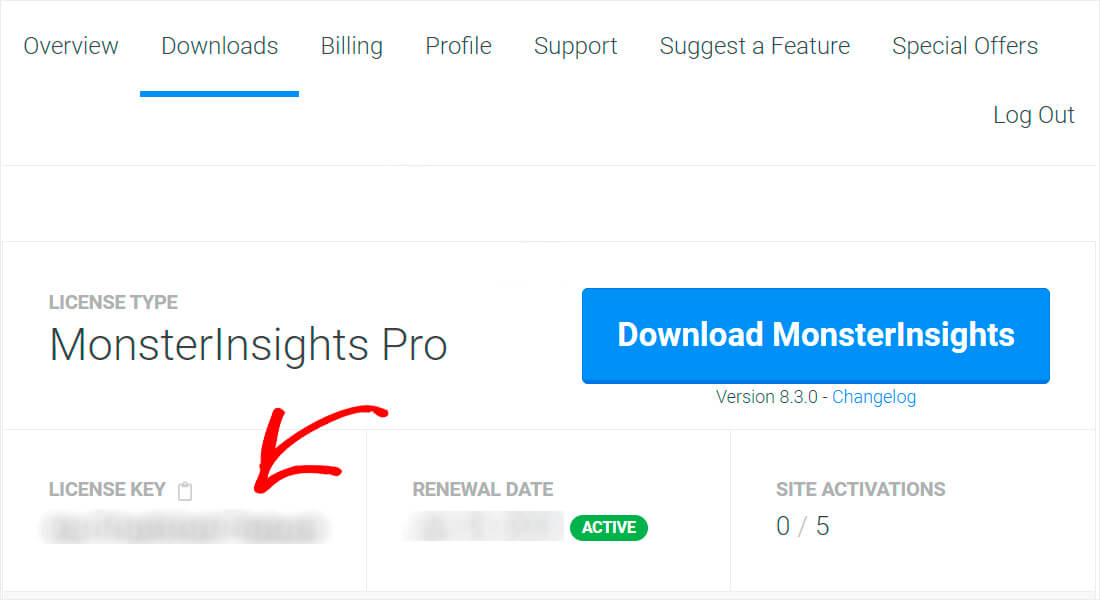
Po zakończeniu pobierania przejdź do pulpitu nawigacyjnego witryny WordPress i prześlij plik ZIP wtyczki MonsterInsights.
Potrzebujesz odświeżenia, jak to zrobić? Sprawdź ten przewodnik krok po kroku, jak zainstalować wtyczkę WordPress.
Po zainstalowaniu i aktywacji MonsterInsights następnym krokiem jest połączenie Twojej witryny z Google Analytics.
Krok 2: Dodaj Google Analytics do swojej witryny
Przejdź do pulpitu WordPress i kliknij przycisk Połącz MonsterInsights i skonfiguruj analizę witryny .
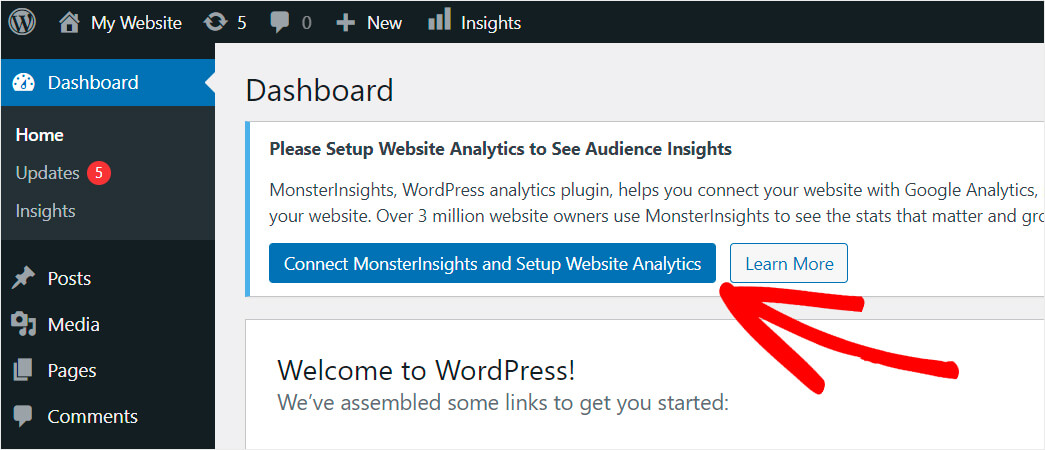
Następnie po prostu postępuj zgodnie z instrukcjami kreatora konfiguracji, aby łatwo dodać Google Analytics do swojej witryny.
Krok 3: Dostosuj ustawienia Google Analytics
Po połączeniu Google Analytics z witryną następnym krokiem jest dostosowanie ustawień Google Analytics.
Przejdź do swojego konta Google Analytics i kliknij Wszystkie dane witryny internetowej w lewym górnym rogu.
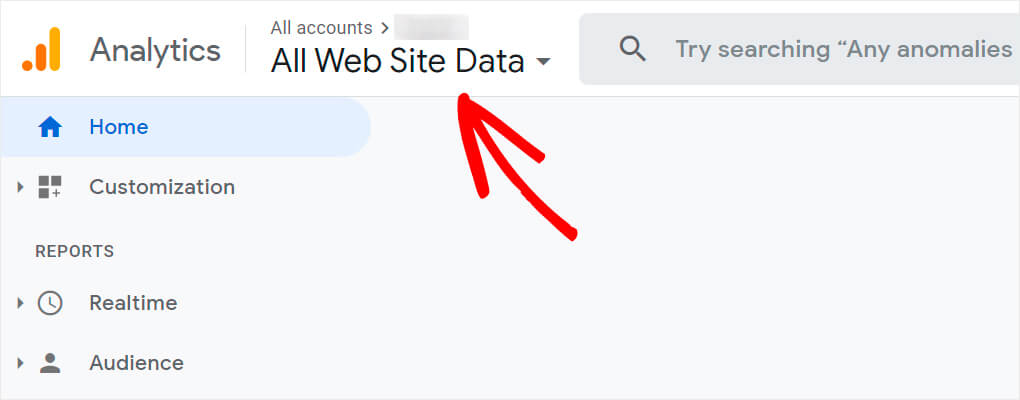
Wybierz właśnie dodaną witrynę, w której chcesz włączyć śledzenie wyszukiwania.
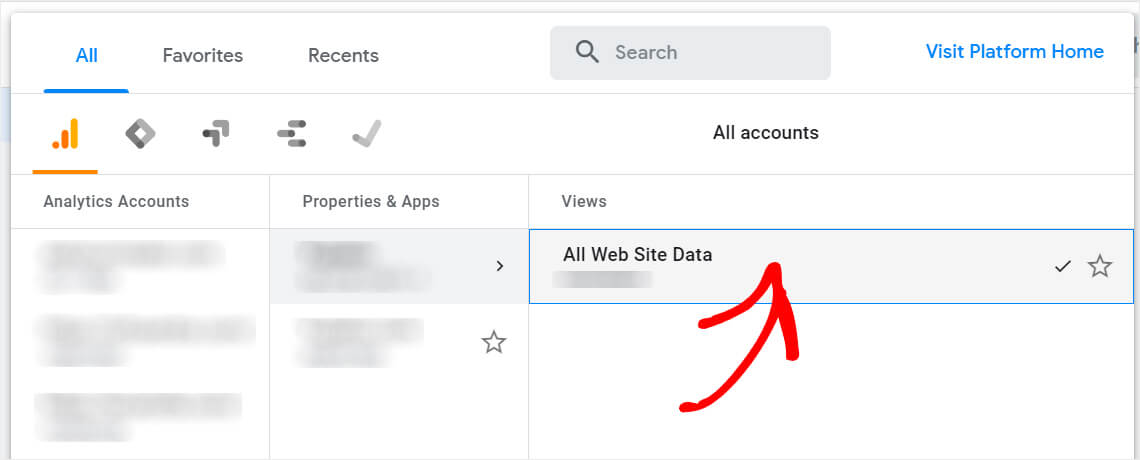
Następnie kliknij Administracja w lewym dolnym rogu.

Następnie kliknij Ustawienia widoku w kolumnie Widok .
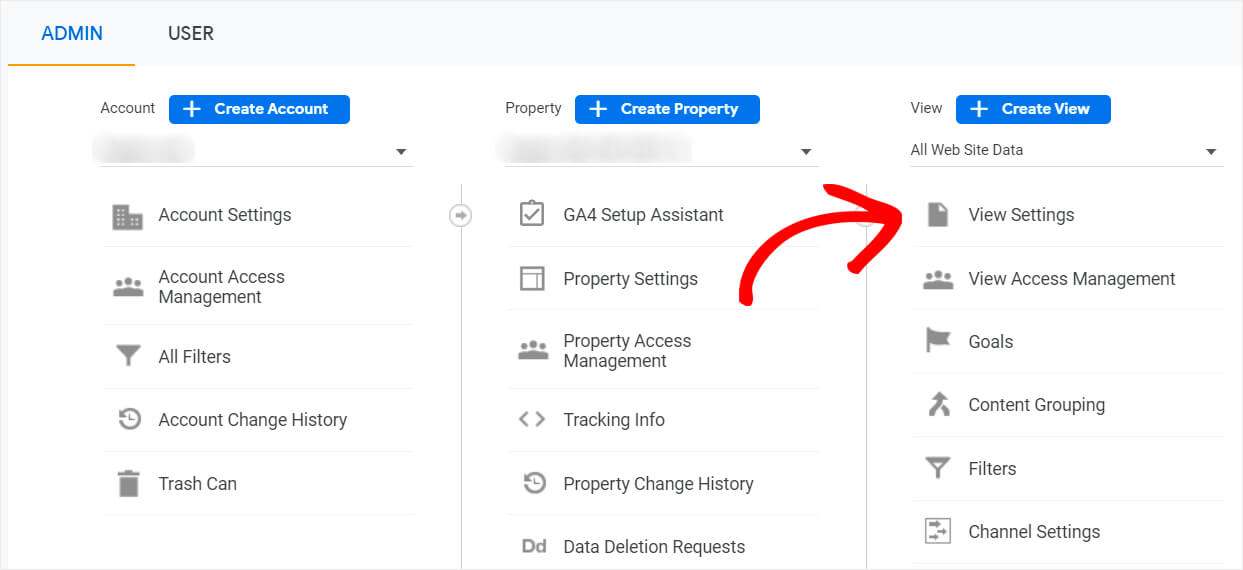
Przewiń w dół do nagłówka Ustawienia wyszukiwania w witrynie i włącz przełącznik Śledzenie wyszukiwania w witrynie .
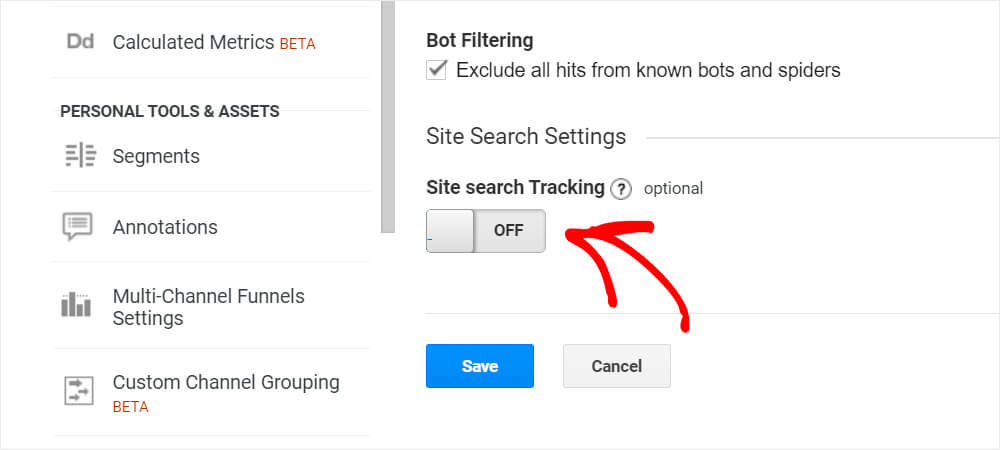
Następnie pojawi się pole parametru Zapytanie .
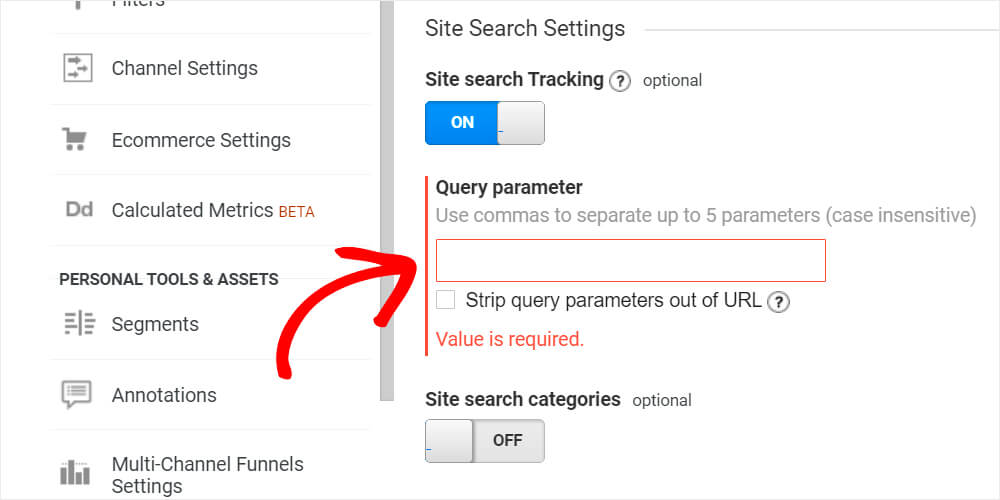
Wprowadź w tym polu literę wyświetlaną w adresie URL Twojej witryny przed wyszukiwanym terminem.
Domyślnie wyszukiwany adres URL w WordPress wygląda tak: https://www.twoja witryna.com/?s=jak+zainstalować+a+nowy+motyw
Jak widać, przed wyszukiwanym terminem znajduje się litera S. Wpisz go więc w polu parametru Zapytanie .
Krok 4: Zaznacz pole „Usuń parametr zapytania z adresu URL”
Upewnij się również, że zaznaczyłeś parametr Strip query poza polem URL . Ułatwi to śledzenie całkowitej liczby operacji wyszukiwania w innych typach raportów.
Po zakończeniu naciśnij Zapisz .
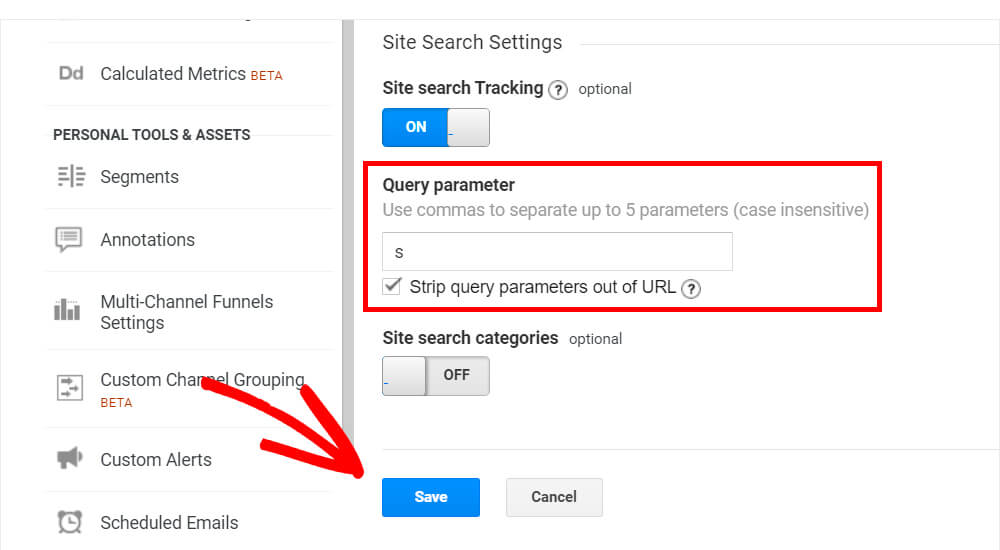
Otóż to. Udało Ci się skonfigurować Google Analytics, aby rozpocząć śledzenie zapytań w Twojej witrynie WordPress.
Krok 5: Zobacz dane haseł wyszukiwania w witrynie w Google Analytics
Aby zobaczyć wyszukiwania wprowadzone przez użytkowników w Twojej witrynie, przejdź do opcji Zachowanie » Wyszukiwanie w witrynie » Wyszukiwane hasła w lewym panelu.
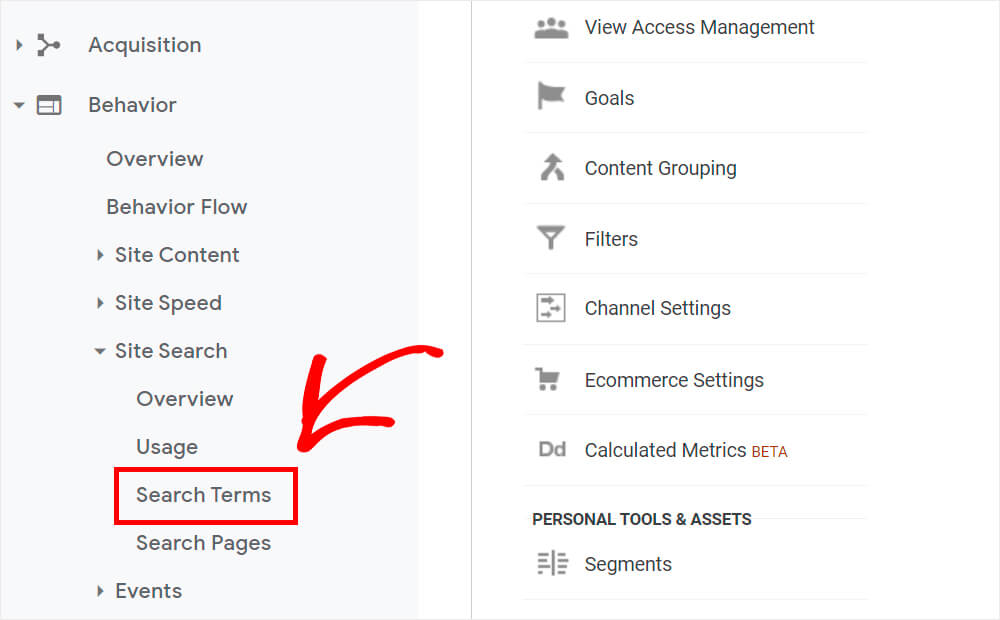
Tutaj znajdziesz wszystkie dane dotyczące wyszukiwanych haseł w Twojej witrynie.
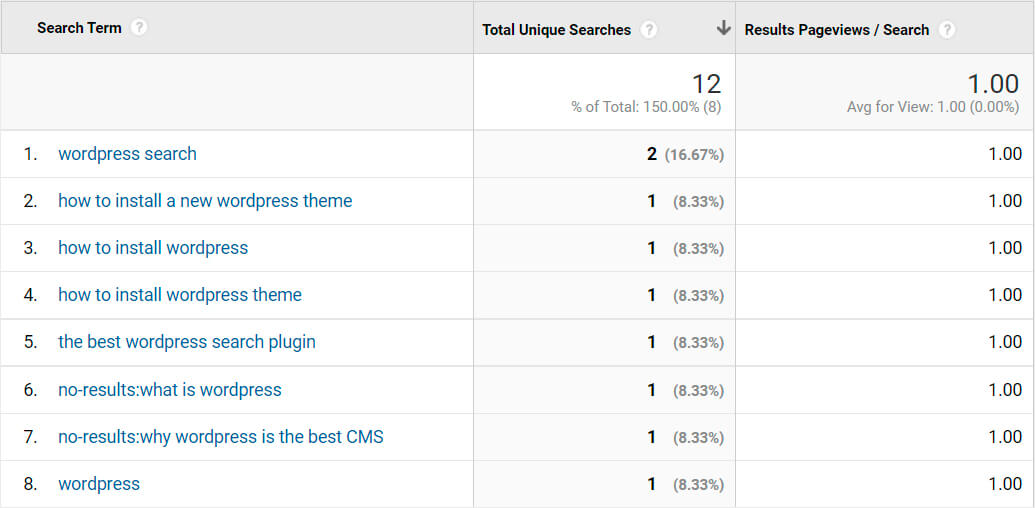
Należy pamiętać, że jeśli nie zostaną znalezione żadne wyniki dla określonego zapytania, zostanie ono wyświetlone z prefiksem brak wyników :.
W tym artykule poznałeś 2 proste sposoby śledzenia wyszukiwań w witrynie WordPress.
Jeśli chcesz rozpocząć śledzenie zapytań wyszukiwania w swojej witrynie i wolisz pierwszą metodę, możesz pobrać swoją kopię SearchWP tutaj.
Jeśli druga metoda bardziej Ci odpowiada, możesz pobrać swoją kopię MonsterInsights tutaj.
Prowadzisz sklep eCommerce na WordPressie? Pomocne może być nauczenie się, jak ograniczyć wyszukiwanie produktów WooCommerce do tytułu za pomocą zaledwie kilku kliknięć.
Ponadto możesz być zainteresowany tym, jak dodać wyszukiwanie WordPress według kategorii, jeśli masz dużo różnych treści.
